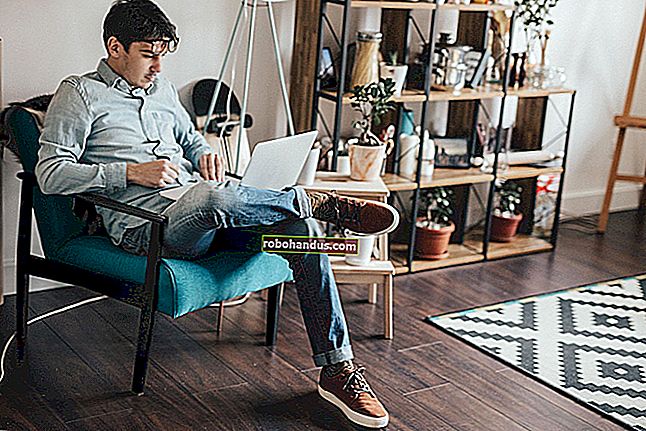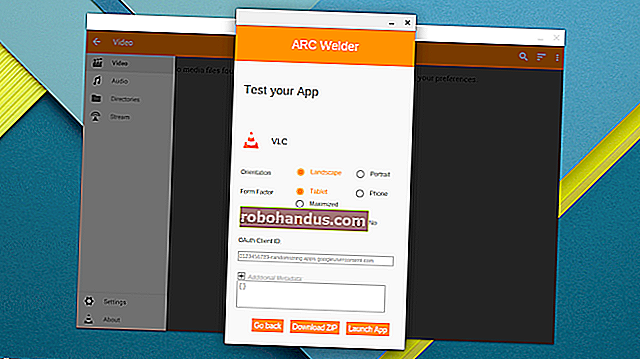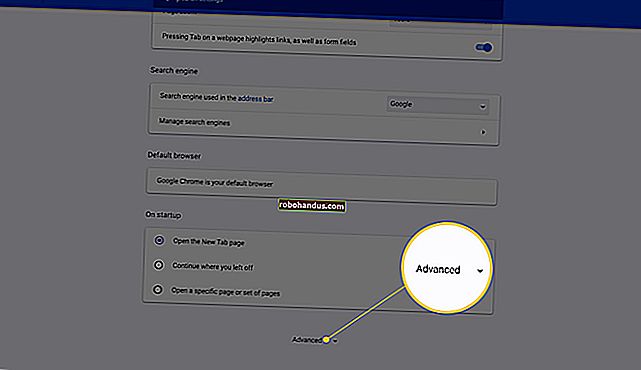WindowsまたはAndroidディスプレイをWindows10PCにキャストする方法

Windows10のAnniversaryUpdateは、興味深い新機能をもたらします。どのPCもMiracastのワイヤレスレシーバーとして機能できるようになり、別のWindows PC、Androidスマートフォンまたはタブレット、またはWindowsPhoneからディスプレイを表示できるようになりました。
PCをMiracastレシーバーに変える方法
関連:Miracastとは何ですか?なぜ気にする必要がありますか?
PCをMiracastレシーバーに変えるには、Windows 10の[スタート]メニューを開き、[接続]アプリを開きます。このアプリが表示されない場合は、アニバーサリーアップデートにアップグレードする必要があります。
アプリを開くと、PCをワイヤレスで接続する準備ができたことを示すメッセージが表示されます。それでおしまい。ファイアウォールやネットワークサーバーの設定をいじる必要はありません。キャストしたいときはいつでもアプリを開くだけです。
ほとんどのPCでは、「ハードウェアがワイヤレスプロジェクション用に特別に設計されていないため、このデバイスではコンテンツの表示に問題がある可能性があります」というメッセージが表示される可能性があります。このアプリケーションは引き続き機能しますが、PCのハードウェアおよびハードウェアドライバーがワイヤレスプロジェクション用に特別に設計されていると、より適切に機能する可能性があります。

別のWindows10PCからキャストする方法
Windows 10を実行している別のPCから接続するには、そのPCで[設定]> [ディスプレイ]に移動し、[ワイヤレスディスプレイに接続]を選択します。この設定は、Windows 10Mobileを実行している電話の同じ場所にある必要があります。
Connectアプリを実行しているPCがリストに表示されます。クリックまたはタップして接続します。

接続すると、さらにいくつかの設定が表示されます。「このディスプレイに接続されたキーボードまたはマウスからの入力を許可する」を有効にすると、レシーバーとして機能するPCがConnectアプリを介してPCと対話できるようになります。

プロジェクトモードを変更するには、「プロジェクションモードの変更」を選択します。デフォルトでは、「複製」モードで機能し、画面の内容を複製します。代わりに、画面を拡張してリモートディスプレイをセカンドモニターとして扱うか、セカンドスクリーンのみを使用するかを選択できます。
どちらのオプションを選択しても、ウィンドウのタイトルバーにある[フルスクリーン]ボタンをクリックすると、フルスクリーンモードを有効にできます。

Androidデバイスからキャストする方法
関連:WindowsまたはAndroidからMiracastスクリーンミラーリングを使用する方法
Androidデバイスから接続するには、スマートフォンでサポートされている限り、組み込みのキャスト機能を使用できます。これはAndroidなので、物事は必ずしも単純ではありません。製造元は、携帯電話またはタブレットにMiracastサポートを含める場合と含めない場合があります。実際、Googleでさえ最新のNexusデバイスからMiracastのサポートを削除しています。ただし、デバイスがMiracastをサポートしている場合は、これで機能するはずです。
Androidでキャストするには、[設定]> [ディスプレイ]> [キャスト]に移動します。メニューボタンをタップし、「ワイヤレスディスプレイを有効にする」チェックボックスを有効にします。Connectアプリを開いている場合は、PCがここのリストに表示されます。ディスプレイのPCをタップすると、すぐに投影が開始されます。
ここにオプションが表示されませんか?お使いの携帯電話またはタブレットの製造元が別の場所に置いている可能性があります。詳細については、特定のデバイスでMiracastを使用する方法を調べてください。

設定アプリはセキュリティ上の理由から「保護されたコンテンツ」と見なされます。そのため、Androidデバイスの画面がConnectアプリに表示される前に、設定アプリを終了する必要があります。それまでは、Connectアプリに黒い画面が表示されます。

Connectアプリは、アクションセンターが見つかるという通知を生成します。たとえば、Androidデバイスを接続すると、保護されたコンテンツを表示できず、PC上のマウスを使用してAndroidデバイスの画面を制御できないというメッセージが表示されました。

投影を停止するには、リモートディスプレイを受信しているPCの[接続]ウィンドウを閉じるか、投影しているデバイスのリモートディスプレイ接続を終了します。